วันนี้ลองมาชวนแต่งภาพค่ะ ไม่แต่งทีละภาพให้เมื่อย เพราะมีภาพหลายภาพ อยากแต่งทั้งหมดให้พร้อม ๆ กัน คราวเดียว ดิฉันอยากใส่กรอบให้ภาพหลายๆ ภาพเหล่านี้ ตามมาดูวิธีการแต่งภาพคราวละมากมาก ด้วยฟรีแวร์ Photoscape กันค่ะ
1. หลังจากดับเบิ้ลคลิ๊กเปิดโปรแกรม Photoscape ขึ้นมาแล้ว เลือกที่แถบ แก้ไขภาพเป็นกลุ่ม ต่อจากนั้นก็เลือกรูปภาพที่เก็บไว้ในเครื่องคอมพิวเตอร์ ลากมาตรงกลางของโปรแกรม เพิ่มรูปภาพได้ตามต้องการค่ะ
2. มองด้านขวามือ จะเห็นเมนู การแต่งภาพ หน้าหลัก ฟิลเตอร์ เพิ่มวัตถุ แถบเมนูเหล่านี้ จะมีเครื่องมือสำหรับแต่งภาพให้เราเลือกใช้
3. ที่แถบหน้าหลัก เราสามารถเลือกเพิ่มกรอบ เพิ่มหรือลดความสูง กำหนดขอบและความโค้งของ รูปภาพทั้งกลุ่ม หลายๆ ภาพที่เลือกมาในขั้นตอนที่ 1 ได้พร้อม ๆ คราวละมาก ๆ ทันที
4. แถบฟิลเตอร์ เป็นแถบที่ใช้ ปรับความเข้ม เปรียบต่าง ความคมชัด สี ความสว่าง ความมืด ของรูปภาพ เพิ่ม แสง ซึ่งสามารถปรับแต่งภาพได้ทั้งกลุ่มคราวละมาก ๆ ได้เช่นเดียวกัน
4. แถบเพิ่มวัตถุ สามารถเพิ่มวัตถุลงในภาพ เพิ่มข้อความ เป็นลายน้ำในรูปภาพได้คราวละมาก ๆ จากแถบเมนูนี้นี่เอง
หลังจากปรับแต่ง การแแสดงผลและตำแหน่งได้เหมาะ สม ให้ทำการบันทึกเป็นค่าต้นแบบ
6. ขั้นตอนถัดมาเริ่มมาแปลงภาพในกลุ่มทั้งหมด ให้มีลายน้ำเหมือนภาพต้นแบบ เป็นต้นแบบ ด้วยการคลิ๊ก แปลงทั้งหมด
7. ขั้นตอนสุดท้าย บันทึกภาพทีผ่านการแปลงด้วยการตั้งค่า การส่งออกของภาพที่ผ่านการแปลงเรียบร้อยแล้ว ให้ตั้งค่ากับโฟลเดอร์ปลายทางให้ค้นเจอได้ง่าย และกำหนดชื่อไฟล์ที่ผ่านการแปลง ที่เมนุการกำหนดชื่อ หลังปรับแต่งให้กับ Output เรียบร้อยคลิ๊กบันทึก
เท่านี้สามารถแต่งภาพให้ได้คราวละมากมากแล้วจ้า….
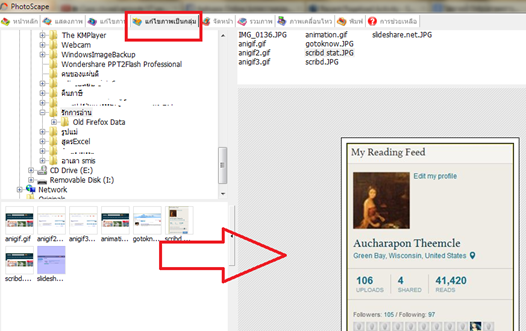
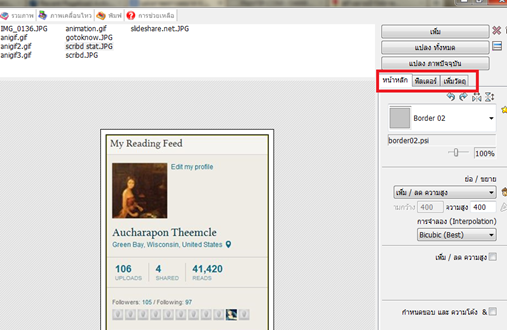
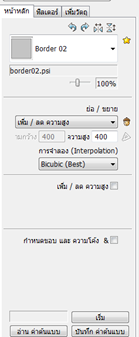

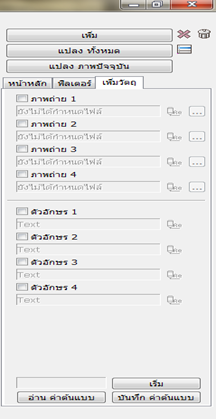


ดีครับ สิลองเบิ่ง
ตอบลบ